ماذا أفعل إذا نسيت كلمة مرور بريدي الإلكتروني على iCloud [2025]
في عالمنا اليوم الذي يعتمد على السحابة، أصبحت كلمة مرور بريدك الإلكتروني على iCloud أكثر من مجرد تسجيل دخول، بل هي مفتاح أمان صورك وجهات اتصالك وملاحظاتك، وحتى جهازك. بمجرد نسيت كلمة مرور بريد iCloud الإلكترونيقد تجد نفسك غير قادر على تسجيل الدخول إلى Apple ID الخاص بك، أو استلام رسائل بريد إلكتروني مهمة، أو حتى تحديد موقع جهازك أو إلغاء قفله عن بُعد. عندما يواجه العديد من المستخدمين هذه المشكلة، غالبًا ما يجهلون ما إذا كانت كلمة المرور خاطئة أو معلومات الحساب غير واضحة، ويضطرون إلى الانتظار لفترة طويلة. لا تقلق؛ ستقدم لك هذه المقالة خطة استرداد واضحة وعملية لمختلف الحالات، مما يساعدك على استعادة حق استخدام بريد iCloud الخاص بك خطوة بخطوة دون أي خبرة تقنية.
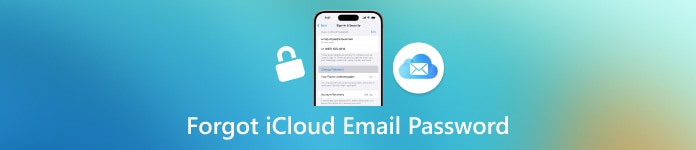
في هذه المقالة:
الجزء 1: كيفية إعادة تعيين كلمة مرور بريد iCloud الإلكتروني عبر appleid.com
لم يُدخل العديد من المستخدمين كلمة المرور يدويًا لفترة طويلة عند استخدام أجهزة Apple في حياتهم اليومية، ونسوا كلمة مرور بريدهم الإلكتروني على iCloud مع مرور الوقت. عند طلب إعادة مصادقة تسجيل الدخول، تجد نفسك لا تتذكر كلمة المرور أو لا تعرف ما إذا كنت قد أدخلت عنوان البريد الإلكتروني الصحيح. في هذه الحالة، يكون رد فعل الكثيرين الأول هو الذعر، ولكن يمكنك التهدئة ومحاولة إعادة تعيين كلمة المرور عبر منصة Apple الرسمية، appleid.com، أولًا.
إنها الطريقة الأكثر أمانًا وبساطة لاستعادة كلمة المرور، دون الحاجة إلى تنزيل أدوات إضافية أو عمليات معقدة. إذا تذكرت بعض معلومات حسابك أو تحققت من هويتك، فسيتمكن معظم الأشخاص من إعادة تعيين كلمة المرور بسهولة.
افتح متصفحك وزُر https://appleid.apple.com. ثم انقر على "" في الصفحةهل نسيت معرف Apple أو كلمة المرور؟" خيار.
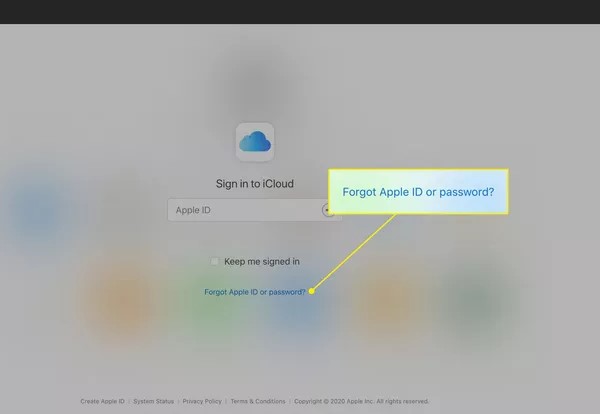
أدخل عنوان بريدك الإلكتروني على iCloud وانقر فوق يكمل. لإكمال عملية المصادقة، حدد طريقة التحقق، مثل رقم الهاتف المحمول، أو جهاز موثوق به، أو عنوان بريد إلكتروني بديل.
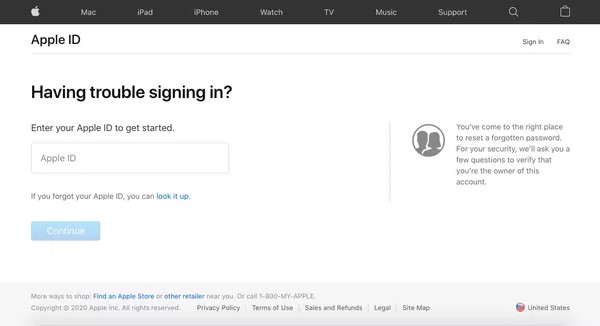
اتبع التعليمات لتعيين كلمة مرور جديدة. سيُطلب منك تعيين كلمة مرور أقوى. بعد اكتمال الإعداد، يمكنك تسجيل الدخول إلى بريد iCloud وخدمات Apple الأخرى باستخدام كلمة المرور الجديدة.
هذه الطريقة مفيدة بشكل خاص لمن نسي كلمة مرور بريده الإلكتروني على iCloud، ولكن لا يزال بإمكانه استلام رمز التحقق أو استخدام جهازه الأصلي. وينطبق الأمر نفسه على آيفون مقفل على iCloud.
الجزء 2: كيفية إعادة تعيين كلمة مرور بريد iCloud الإلكتروني على جهاز iOS آخر
ماذا تفعل إذا نسيت كلمة مرور بريدك الإلكتروني على iCloud ولكنك لا تستطيع الوصول إلى جهازك القديم أو التحقق من بريدك الإلكتروني؟ لا تقلق، توفر Apple أيضًا طريقة أخرى. استخدم جهاز Apple آخر تملكه، مثل iPhone أو iPad، لإعادة تعيين رمز المرور. لا تتطلب هذه الطريقة فتح متصفح؛ ما عليك سوى تفعيلها من الإعدادات، وهي مثالية للمستخدمين الذين اعتادوا على إدارة حساباتهم على أجهزتهم.
المصادقة الثنائية في نظام iOS
على جهاز iOS آخر يمكنك تشغيله، افتح إعدادات تطبيق.
اضغط على صورة ملف تعريف Apple ID الخاص بك في الأعلى وحدد كلمة المرور والأمان.
في الصفحة الجديدة، انقر على غير كلمة السرسيُطلب منك إدخال رمز المرور الخاص بفتح قفل الجهاز (وليس كلمة مرور iCloud) للتحقق من هويتك.
بعد التحقق، حان الوقت لتعيين كلمة مرور جديدة لبريدك الإلكتروني على iCloud. بعد الإعداد، يمكنك تسجيل الدخول مجددًا إلى جهازك الأصلي وخدمات iCloud باستخدام كلمة المرور الجديدة.
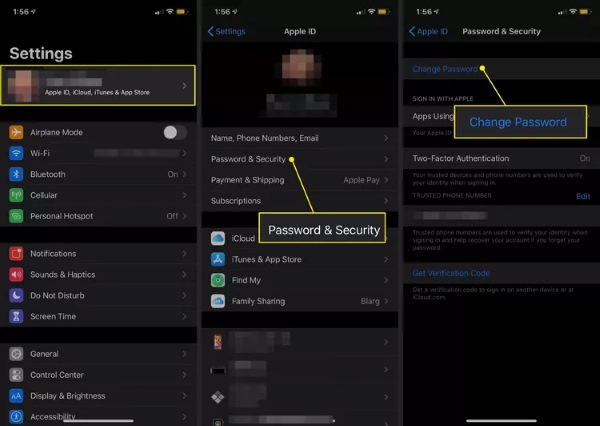
المصادقة الثنائية في نظام macOS
اضغط على قائمة Apple في الزاوية العلوية اليسرى من الشاشة وحدد تفضيلات النظام اختيار.
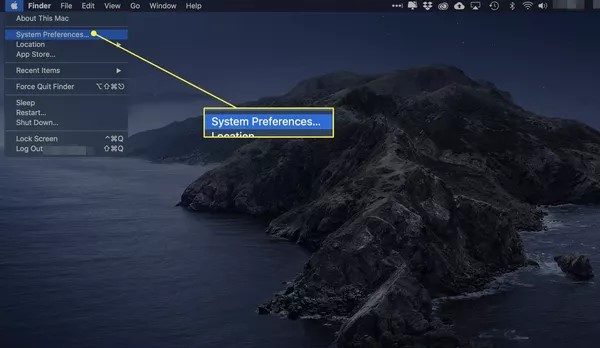
في شريط الإعدادات الجانبي، انقر على صورة ملف تعريف Apple ID الخاص بك. حدد كلمة المرور والأمان قسم وانقر غير كلمة السر.
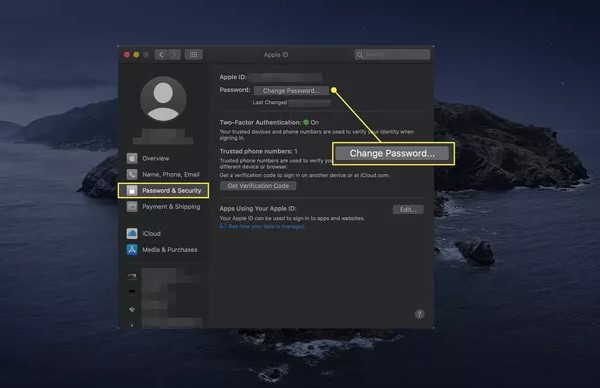
سيُطلب منك إدخال رمز المرور لجهاز ماك الحالي للتحقق من هويتك. بعد التحقق، أدخل كلمة مرور بريدك الإلكتروني iCloud الجديدة وأكدها، ثم احفظ التغييرات. إذا نسيت كلمة المرور الجديدة، يمكنك أيضًا استخدام مدير كلمات مرور مجاني لنظامي التشغيل Windows أو Mac.
هذه الطريقة مناسبة للأجهزة الموثوقة والمسجلة الدخول إليها باستخدام Apple ID. إذا كنت تواجه مشكلة في نسيان كلمة مرور بريد iCloud الإلكتروني ولديك جهاز iOS آخر، فهذا حل سريع وسهل الاستخدام عبر الإنترنت.
الجزء 3: كيفية إزالة كلمة مرور بريد iCloud الإلكتروني بنقرة واحدة
بالطبع، لا يستطيع الجميع استعادة كلمة المرور بالطرق الرسمية. قد لا يتذكر بعض المستخدمين معلومات حساباتهم الأصلية أو لا يتمكنون من التحقق من هويتهم. في هذه الحالة الأكثر صعوبة، يمكننا تجربة أداة احترافية مثل imyPass iPassGo لإزالة كلمة مرور صندوق بريد iCloud بنقرة واحدة واستعادة حق استخدام الجهاز بسرعة.

4،000،000+ التنزيلات
يتجاوز قفل التنشيط الخاص بشركة Apple دون الحاجة إلى بيانات الاعتماد الأصلية.
يرشدك معالج بديهي خطوة بخطوة خلال العملية دون الحاجة إلى مهارات تقنية.
تأكد من معدل نجاح 100% مع عدم وجود أي خطر من تلف البيانات أو إتلاف النظام.
يدعم جميع موديلات iPhone/iPad ويعمل مع جميع إصدارات iOS.
نزّل حزمة التثبيت لنظامي التشغيل Windows أو Mac وأكمل التثبيت. شغّل imyPass iPassGo ووصّل جهاز iPhone أو iPad بالكمبيوتر. يُرجى التأكد من أن الكمبيوتر يتعرف على الجهاز. انقر على قم بإزالة معرف Apple الخيار في الواجهة الرئيسية.
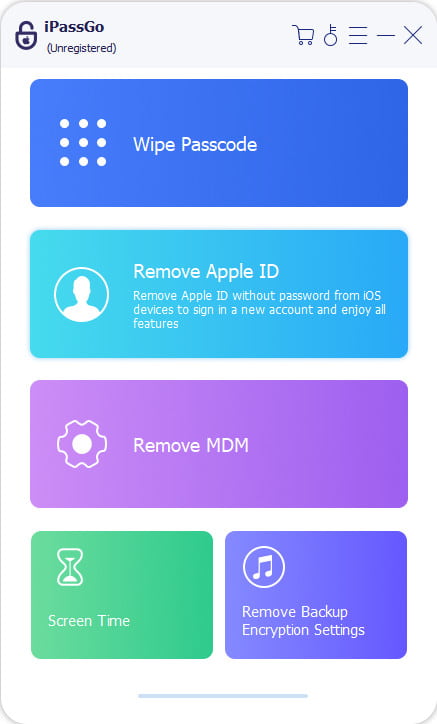
ثم اضغط بدايةسيكتشف البرنامج حالة الجهاز تلقائيًا ويعرض معلوماته الأساسية (الطراز، إصدار النظام، إلخ). بعد التأكد من صحتها، انقر على "متابعة".
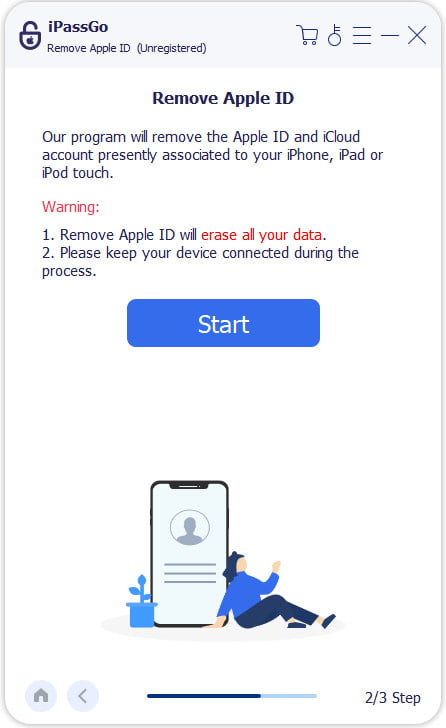
سيقوم البرنامج تلقائيًا بحذف حساب iCloud وكلمة المرور، فلا حاجة لإدخال معرف Apple الأصلي أو كلمة المرور. يستغرق الأمر بضع دقائق فقط. بعد إلغاء القفل، سيُعاد تشغيل جهازك تلقائيًا، ما يتيح لك تخطي شاشة تسجيل الدخول الأصلية إلى iCloud وإنشاء حساب جديد.
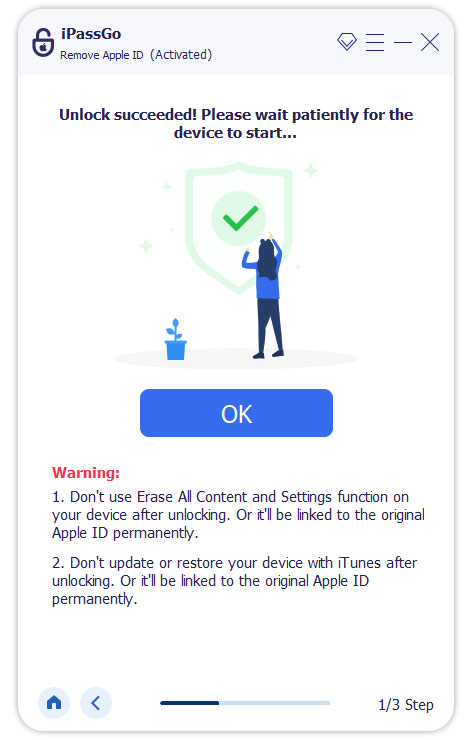
استنتاج
إذا كنت تعاني من نسيان كلمة مرور بريدي الإلكتروني على iCloudستساعدك الطرق الثلاث المذكورة أعلاه في حل هذه المشكلة. إذا لم تتمكن من العثور على طريقة المصادقة، imyPass iPassGo هو الحل الأكثر مباشرة وفعالية!
الحلول الساخنة
-
نصائح حول كلمة المرور
- أفضل 5 مكتشفين لكلمة المرور لـ Instagram
- أفضل 10 برامج لعرض كلمات مرور الشبكات اللاسلكية
- تغيير كلمات مرور البريد الإلكتروني على iPhone
- إعادة تعيين أو تغيير كلمة مرور تويتر المنسية
- كيفية استعادة أو إعادة تعيين كلمة مرور Instagram
- الحلول عند نسيان كلمة مرور TikTok
- استعادة أو تغيير كلمة المرور المنسية في Discord
- كيفية إعادة تعيين كلمات مرور سلسلة المفاتيح
- مراجعة برنامج Microsoft Edge لإدارة كلمات المرور
- أفضل 5 توصيات لإدارة كلمات المرور للآيفون
-
كلمة مرور Windows
-
افتح نظام iOS
-
فتح الروبوت

